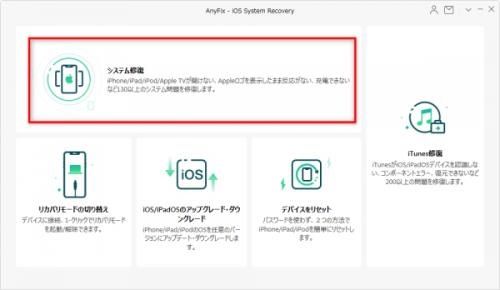
Anyfix公式サイト:https://reurl.cc/9RA6Zd
-------------------------------------------------
容量不足のために、iPhoneを起動してもAppleロゴが表示されないと悩んでいませんか?あなた一人だけではありません。他のiOSユーザーも、ストレージ容量がいっぱいでiPhoneがリンゴループから抜け出せないと訴えています。だから心配する必要はありません。
この問題にはイライラさせられるかもしれませんが、ゼロコストであっという間に自分で解決することができます。
私たちのチームは、Appleロゴのストレージがいっぱいの問題で立ち往生iPhoneを修正する方法を今説明します。では、ガイドを続けて読んでみましょう。
この記事では、容量不足でiPhoneがアップルロゴから動かなくなる原因と、それを解決する4つの方法をご紹介します。さらに、iPhoneのストレージがいっぱいになる問題を防ぐ5つのトリックもご紹介します。
目次:
Part1.なぜiPhoneは容量不足になってしまうのか?
Part2.iPhoneが容量不足でリンゴループすることを治すには?
Part3.iPhoneの容量不足問題を防ぐ方法
まとめ
Part1.なぜiPhoneは容量不足になってしまうのか?
iOSデバイスは、SDカードを追加できる余分なメモリスロットがないように設計されています。その代わり、64GBから256GBまでの大容量ストレージが搭載されています。
そのため、すべてのデータやファイルはデバイス内部に保存されます。そして、メモリ容量は有限なので、時間とともに使い切ることがあります。
iDeviceのメモリがいっぱいになると、動作が遅くなり、誤動作し始めます。iPhoneがAppleのロゴから動かなくなるなどの問題が発生する可能性があります。
また、このような問題が発生するもう一つの理由は、デバイスを古いiOSで動作させている場合です。その他の原因としては、スクリーンの破損や損傷など、ハードウェアに関連するものが考えられます。
理由の如何に関わらず、この記事の次のセクションで提供される解決策を実行することで、問題を解決することができます。
Part2.iPhoneが容量不足でリンゴループすることを治すには?
ストレージがいっぱいでAppleロゴ画面に固まったiPhoneを以下の解決策で解決しましょう:
方法1.システム修復ツールでフィットさせる
AnyfixのようなiOSシステム修復ツールは、iPhoneがフルストレージのためにAppleロゴの画面で立ち往生しているときにiPhoneを修正するための最良の選択肢の一つです。
Anyfix公式サイト:https://reurl.cc/9RA6Zd
このソフトウェアは、130種類以上のiOS、iPadOS、tvOSのシステム問題の修復に対応し、ほぼ全ての状況を網羅していることを誇っています。
しかも、AnyfixはiPhoneは使用できない、充電できない、起動できない、タッチスクリーンが機能しない、バッテリーの減りが早い、などの問題も対応できます。
Anyfix無料ダウンロード:https://reurl.cc/9RA6Zd
では、Anyfixを使ってみましょう。手順は以下の通りです。
Step1.USBケーブルでiPhoneをパソコンに接続 > 「システム修復」機能を選択します。
【画像 https://www.dreamnews.jp/?action_Image=1&p=0000290113&id=bodyimage1】
Step2.お使いのiPhoneの不具合を確認し、「今すぐ修復」ボタンをクリックします。
【画像 https://www.dreamnews.jp/?action_Image=1&p=0000290113&id=bodyimage2】
Step3.iPhoneの場合によって修復モードを選択します。ここでは「標準モード」を例にします。
【画像 https://www.dreamnews.jp/?action_Image=1&p=0000290113&id=bodyimage3】
Step4.ファームウェアのダウンロード画面に入ります。お使いのiPhoneの情報を確認し、「ダウンロード」ボタンをクリックしてダウンロードが始まります。少し時間がかかりますので、少々お待ち下さい。
【画像 https://www.dreamnews.jp/?action_Image=1&p=0000290113&id=bodyimage4】
Step5.ファームウェアダウンロードが完了したら、「今すぐ修復」ボタンをクリックします。それで、iPhone修復が開始します。
Step6.このプロセスは少し時間がかかります、デバイスを抜けないで少々お待ち下さい。修復中、iPhoneを自動的に再起動しますので、パスコード入力必要もあります。
Step7.しばらくすると、修復が完了しました。すぐiPhoneをみて確認してください。
Anyfix無料体験:https://reurl.cc/9RA6Zd
方法2.iPhoneをハードリセットする
iPhoneをハードリセットすることは、ストレージがいっぱいになってAppleロゴが表示されなくなったiPhoneを治すのに効果的な方法です。この解決策は、デバイスからほぼすべてのサードパーティ製アプリとデータを消去し、まるで新しく購入したかのような状態にします。
ご注意:この方法でデバイスは確実に修復されますが、重要なデータファイルやアプリを失うことは避けられません。では、すべてのiOSモードの手順をご覧ください:
iPhone 8とそれ以降の世代
1.まず、音量を上げるボタンを押したまま離します。
2.次に、音量を下げるボタンを押して離します。
3.最後に、画面にAppleのロゴが表示されるまでロックボタンを押し続けます。
iPhone 7/7 Plus
1.音量を下げるボタンとスリープ/スリープ解除ボタンを同時に押し続けます。
2.画面が真っ白になり、Appleロゴが表示されるまで、両方のキーを約10秒間押し続けます。
iPhone 6およびそれ以前の世代
1.ホームボタンとスリープ/スリープ解除を同時に押し続けます。
2.画面が真っ白になり、電源が入るまで両ボタンを押し続けます。デバイスの画面中央にAppleロゴが表示され、電源が入っていることを示します。
Part3.iPhoneの容量不足問題を防ぐ方法
以下のヒントに従って、iDeviceのストレージがいっぱいになる問題を防ぎましょう:
キャッシュを消去する
キャッシュをクリアすることは、iPhoneを含むデバイスのパフォーマンスにとって非常に重要です。デバイスのキャッシュをクリアすると、ストレージの空き容量が増え、操作性が向上します。iDeviceのキャッシュをクリアする簡単な方法をご紹介します:
まず、「設定」メニューページを開き、Appのある場所まで移動してクリックします。
次に、「履歴とウェブサイトのデータを消去」をクリックします。
iOSをアップデートする
iOSのバージョンをアップデートすると、一時的な不具合やバグが解消され、機能が向上します。この方法は、データストレージを維持し、いっぱいになるのを防ぐのに役立ちます。
iOSバージョンをアップデートするには、以下の詳細な手順に従ってください:
まず、「設定]タブに向かい、[一般]をタップします。
次に表示される画面でソフトウェア・アップデートを選択します。
最後に、「ダウンロードしてインストールする」をクリックし、iOSアップデートを進める。
古いバックアップを削除し、使用量を減らす
iDeviceに不要なバックアップファイルがありますか?そのようなファイルは容量を消費し、ストレージがいっぱいになってiPhoneがAppleのロゴ画面で動かなくなる可能性があります。これらのバックアップファイルを探し、システムから消去してください。
まとめ
iPhoneが容量不足でAppleロゴで固まっても問題が解決できます。この中から、利便性から考慮してAnyfixを使うことをおすすめします。では、今すぐ試してみてください!
関連記事
iOS 17アップデート中にリンゴループになった時の解決方法
https://reurl.cc/l7bNZE
【画像 https://www.dreamnews.jp/?action_Image=1&p=0000290113&id=bodyimage5】
配信元企業:iMobie Inc.
プレスリリース詳細へ
ドリームニューストップへ
